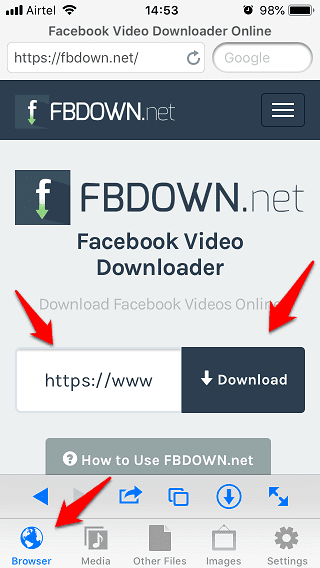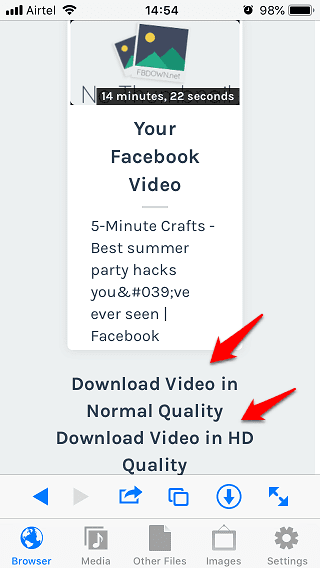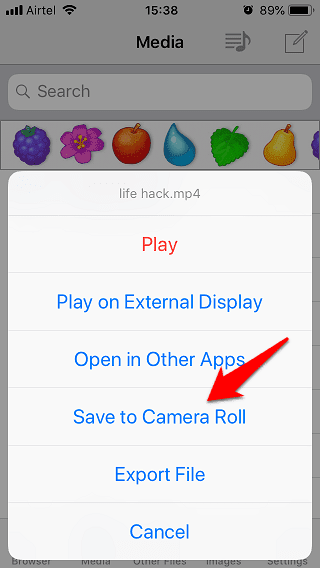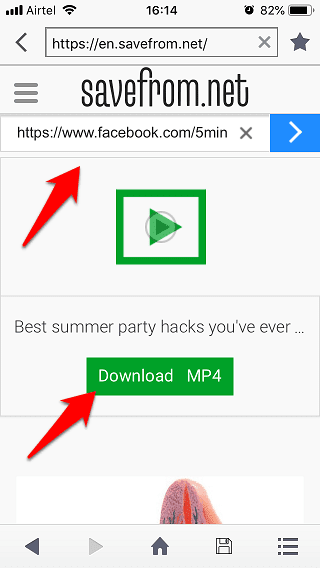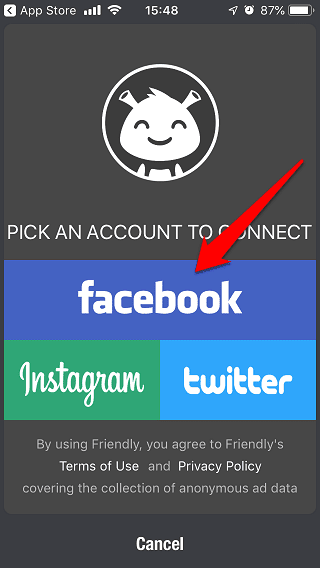بينما يتيح لك Facebook حفظ مقاطع الفيديو في ملف التعريف الخاص بك (عبر الإنترنت) ، ولكن أشعر أنه من الأفضل حفظ مقاطع الفيديو على Facebook في معرض الكاميرا على جهاز iPhone.
ها هي حجتي. بمجرد تنزيل الفيديو ، يمكنني مشاهدته في وضع عدم الاتصال وفي أي وقت وعلى أي جهاز. حتى لو كان اتصال الإنترنت الخاص بي بطيئًا أو غير موجود. سبب آخر هو أن مواقع التواصل الاجتماعي متقلبة بطبيعتها. دعني أشرح. لقد رأيت صعود وسقوط العديد من مواقع التواصل الاجتماعي التي كانت كجالوت في عصرها. MySpace و Friendster ، ومؤخرا Google Plus.
إذا كنت مثلي ، فأنت تريد حفظ مقاطع فيديو Facebook على معرض الكاميرا على جهاز iPhone الخاص بك. دعنا نلقي نظرة على بعض تطبيقات الجوال والإنترنت التي تجعل ذلك ممكنًا.

العثور على عنوان URL لفيديو Facebook
قبل أن تتمكن من استخدام تطبيق ويب لتنزيل مقطع فيديو من Facebook ، ستحتاج إلى عنوان URL الخاص به. افتح Facebook في متصفحك وانقر بزر الماوس الأيمن في أي مكان على الفيديو لتحديد إظهار عنوان URL للفيديو.
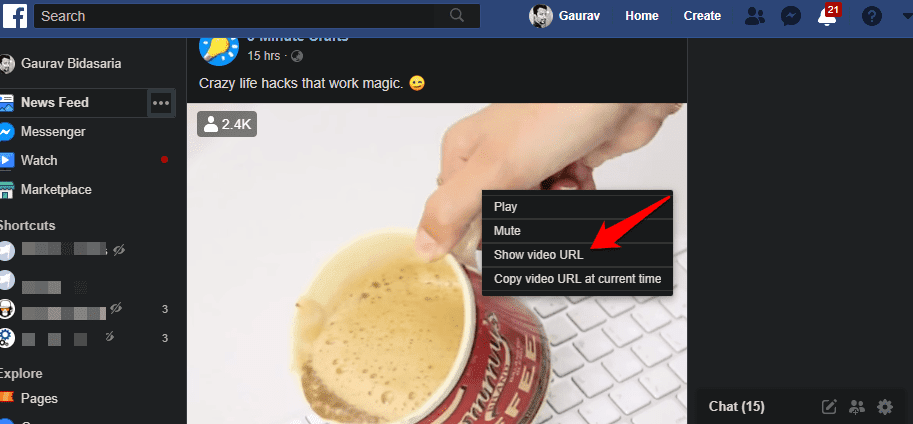
يجب أن تشاهد الآن عنوان URL للفيديو. عليك حفظه في مكان ما في متناول يديك مثل المفكرة أو المذكرة.
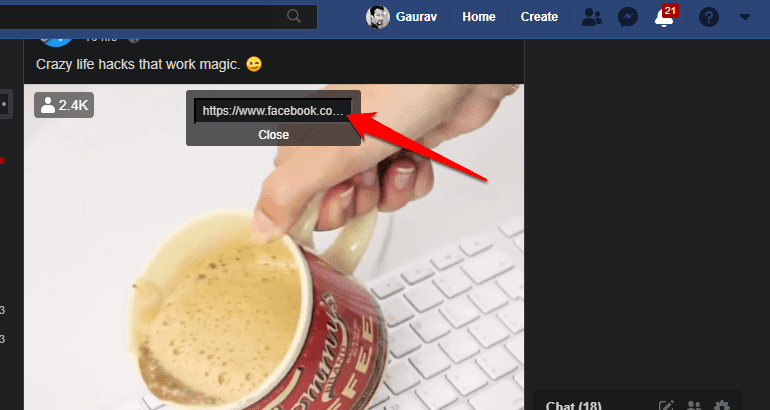
لنسخ رابط الفيديو مباشرة داخل تطبيق Facebook على الهاتف المحمول ، انقر فوق الزر “مشاركة” وحدد خيار “نسخ الرابط”. مرة أخرى ، لاحظ أنه مفيد في مكان ما.
حفظ مقاطع فيديو Facebook على معرض الكاميرا على جهاز iPhone
1. Screen Recording
يحتوي جهاز iPhone الخاص بك على ميزة مدمجة لتسجيل الشاشة، والتي يمكنك استخدامها لتسجيل جزء من مقاطع الفيديو على Facebook. وهذا مفيد في بعض المواقف ، عندما تريد فقط تسجيل مقطع مدته دقيقتان من فيديو مدته 5 دقائق.
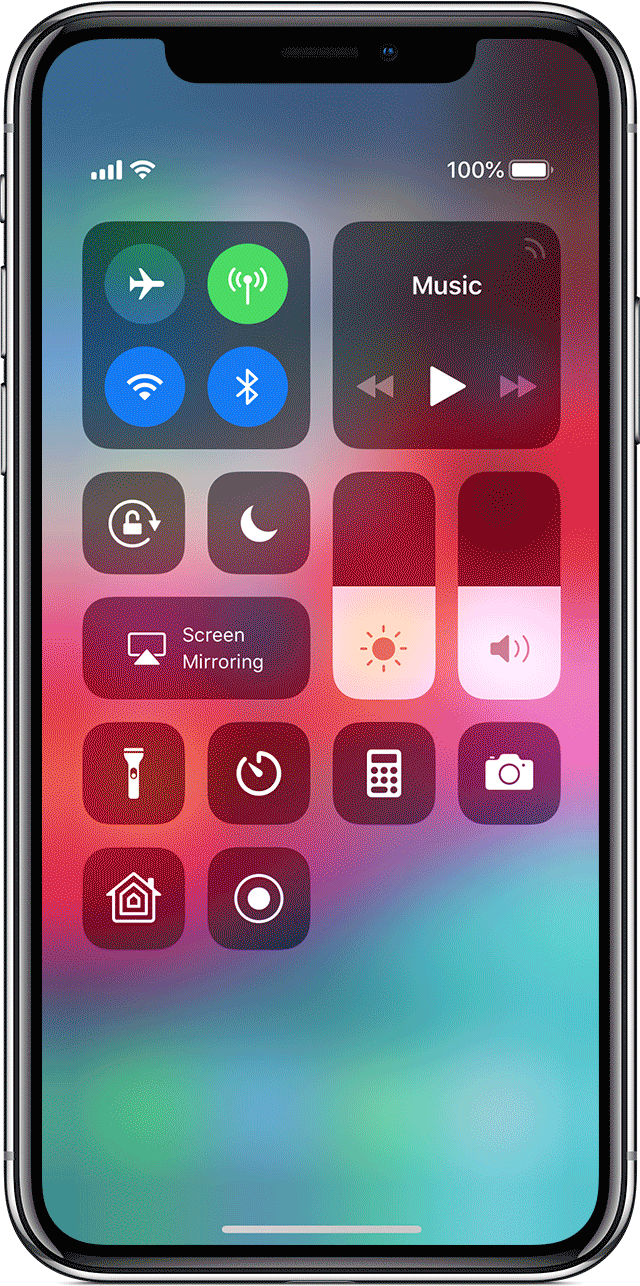
للبدء ، اسحب لأعلى من أسفل لإحضار مركز التحكم. ستجد خيار تسجيل الشاشة (إذا لم يكن هناك ، فقد تضطر إلى إضافته إلى شاشتك الرئيسية عبر الإعدادات). بعد ذلك ، انتقل إلى فيديو Facebook الذي تريد تسجيله ، واسحب لأعلى وانقر فوق تسجيل. قم بتوجيه الفيديو وضبط وقت التشغيل للسماح له بالتسجيل ، وعند الانتهاء ، اسحب لأعلى واضغط على إيقاف التسجيل. هذا سيوفر لك الفيديو في Camera Roll.
2. Shortcut
إذا كنت تستخدم نظام التشغيل iOS 12 أو أعلى ، فيمكنك استخدام تطبيق Shortcut لتنزيل مقاطع فيديو Facebook دون استخدام أي تطبيق تابع لجهة خارجية أو تسجيل الشاشة.
للبدء ، افتح تطبيق Shortcut على جهاز iPhone أو iPad ، إذا لم يكن مثبتًا بالفعل ، فيمكنك تنزيله من هنا. بعد ذلك ، ستحتاج إلى استيراد هذا الاختصار “Social media download”. للقيام بذلك ، ما عليك سوى النقر فوق هذا الرابط على جهاز iPhone الخاص بك ، ثم انقر فوق “الحصول على اختصار” لإضافته إلى الاختصارات.
هذا الاختصار قد يعمل أو لا يعمل مباشرة خارج الصندوق. قد تضطر إلى إجراء تغيير بسيط في رمز الاختصار وإلا ، يمكنك فقط نسخ عنوان URL وتشغيل الاختصار مباشرة.
للقيام بذلك ، انتقل إلى تطبيق Shortcut ، وانتقل إلى الاختصار “Social media download” وانقر على زر الخيارات في الزاوية اليمنى العليا من عنوان الاختصار. سيفتح هذا مخططات الاختصار ونحتاج إلى تعديل سطر واحد. قم بالتمرير لأسفل وابحث عن مربع نص يقرأ “hd_src_no_ratelimit:” وقم بتغييره إلى “hd_src:”. الآن ، سوف يعمل الاختصار.
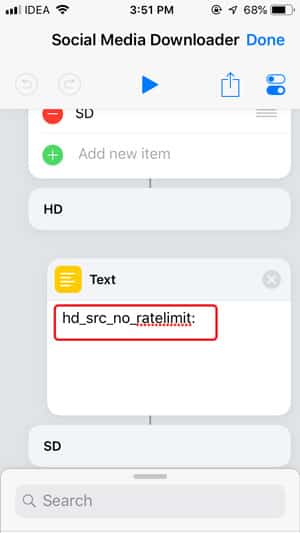
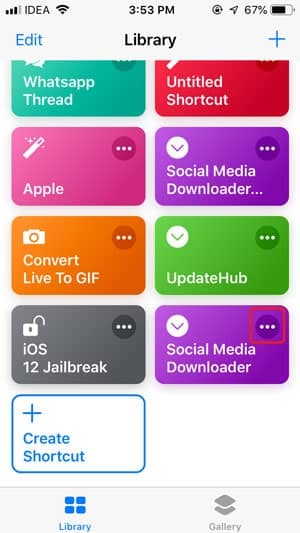
ما عليك سوى نسخ منشور فيديو في تطبيق Facebook وتشغيل الاختصار. انتقل إلى تطبيق Facebook وانتقل إلى الفيديو الذي ترغب في حفظه. اضغط على زر مشاركة وحدد المزيد من الخيارات.
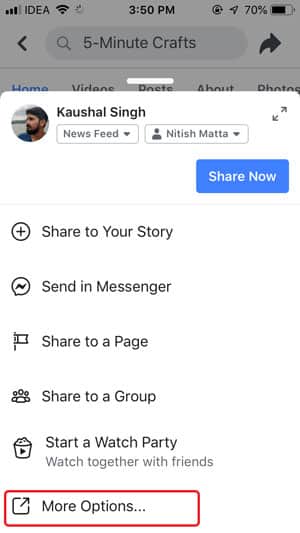
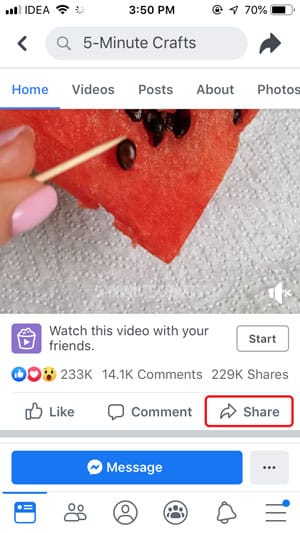
انقر فوق نسخ لنسخ عنوان URL إلى الحافظة. انتقل الآن إلى تطبيق Shortcuts وقم بتشغيل الاختصار “Social Media Downloader”.
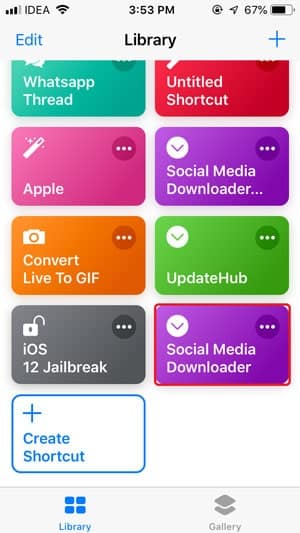
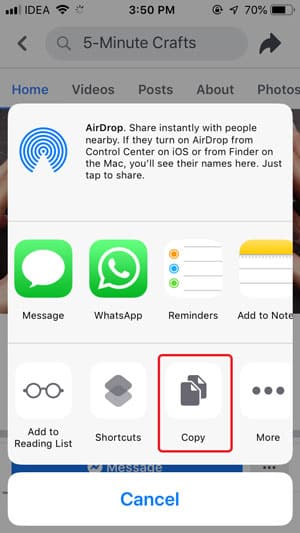
سيطلب منك اختيار المصدر. اضغط على Facebook واترك الاختصار يقوم بعمله.
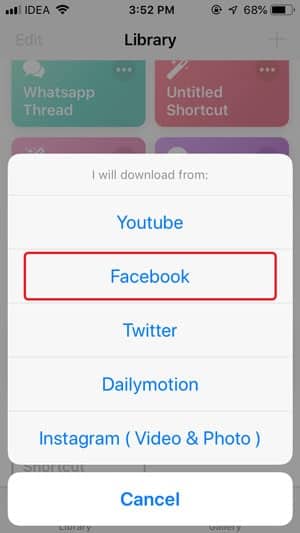
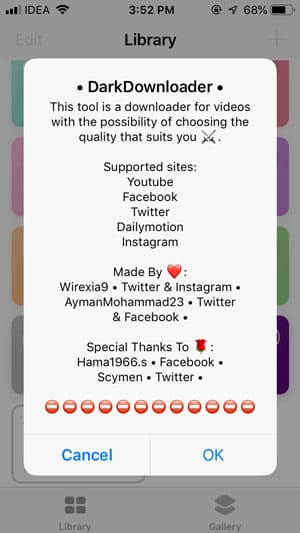
بعد تنزيل الفيديو ، سيعلمك الاختصار وسيتم حفظ الفيديو في Camera Roll.

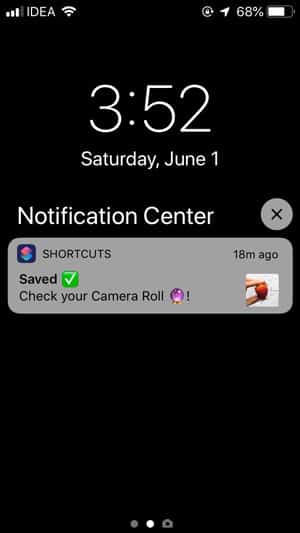
3. MyMedia
بعد ذلك ، لدينا تطبيق iOS يسمى MyMedia والطي يعتبر كمدير ملفات لجميع ملفات الوسائط على iPhone أو iPad. بمجرد تنزيل التطبيق وتثبيته ، افتح المستعرض المدمج. هذا هو المكان الذي سيحدث فيه معظم السحر. سنبحث الآن عن تطبيق ويب سيساعدنا في تنزيل مقاطع فيديو Facebook داخل تطبيق MyMedia.
FB Down هو موقع مجاني يتيح لك تنزيل مقاطع فيديو Facebook بدقة مختلفة داخل متصفحه المدمج. لهذا السبب قمنا بتثبيت تطبيق MyMedia بحيث يمكنك الآن إدارة مقاطع الفيديو هذه. افتح التطبيق واضغط على زر المتصفح. افتح الآن موقع FB Down باستخدام الرابط المشترك أعلاه والصق عنوان URL للفيديو في الحقل المحدد واضغط على Download.
يجب أن تكون روابط التنزيل جاهزة الآن. يمكنك إما التنزيل بجودة SD عادية أو حتى عالية الدقة إذا كانت متوفرة.
بمجرد تنزيل الفيديو ، يمكنك مشاهدته في التطبيق نفسه من خلال النقر على خيار الوسائط.

لحفظ الفيديو في Camera Roll ، انقر على أيقونة “i” للكشف عن قائمة حيث يمكنك تحديد خيار “Save to Camera Roll”.
ومن هنا في معرض الكاميرا.
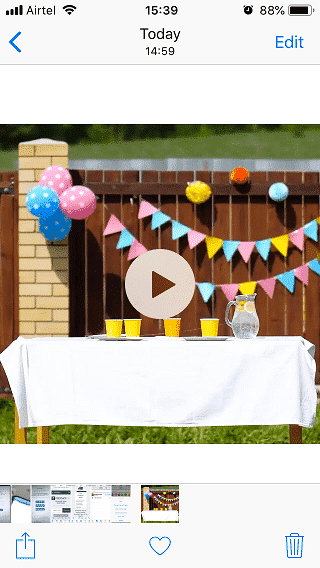
MyMedia هو تطبيق مجاني لاستخدامه مع بعض الإعلانات التي ليست مزعجة حقًا.
زيارة MyMedia
4. FileMaster
إذا كنت قد استخدمت أو تخطيت الخطوات المذكورة أعلاه في MyMedia أعلاه ، فأنت تعرف ما الذي عليك القيام به هنا. FileMaster هو تطبيق مدير ملفات آخر لأجهزة iPhone و iPad الذي يأتي مع متصفح مدمج يمكنك استخدامه لفتح مواقع الويب التي تساعد في تنزيل مقاطع الفيديو على Facebook.
قم بتنزيل التطبيق وتثبيته على جهاز iPhone وتشغيله. اضغط على خيار المتصفح وعليك زيارة SaveFrom.net. يمكنك أيضًا الانتقال إلى FB Down كما هو موضح في المثال أعلاه ، لكنني أردت مشاركة بعض تطبيقات الويب الإضافية فقط في حالة عدم تشغيل أحدها لك.
في اللحظة التي تقوم فيها بلصق عنوان URL لفيديو Facebook في الحقل المحدد ، سيعرض SaveFrom جميع تنسيقات الفيديو الممكنة والدقة المتاحة أسفل الحقل. إنه سريع حقا. فقط اضغط على زر التنزيل لتنزيل الفيديو. بمجرد الانتهاء من ذلك ، يمكنك حفظ الفيديو في Camera Roll من خلال النقر على زر حفظ (الرمز الثاني من اليمين في الأسفل) لتسمية الفيديو وحفظه على الفور.
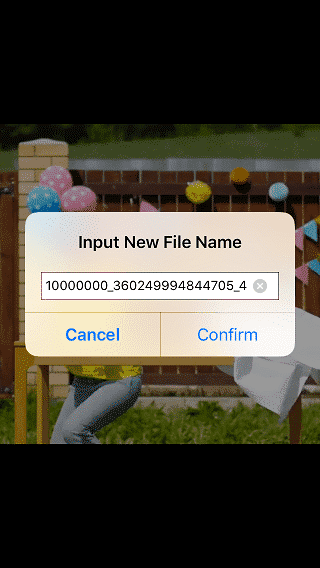
بمجرد إتاحة الفيديو على جهاز iPhone داخل تطبيق FileMaster ، يمكنك العثور عليه تحت الشاشة الرئيسية. الآن اضغط لفترة طويلة على الفيديو للكشف عن قائمة حيث يمكنك تحديد خيار حفظ إلى الألبوم لحفظ فيديو فيسبوك إلى Camera Roll.
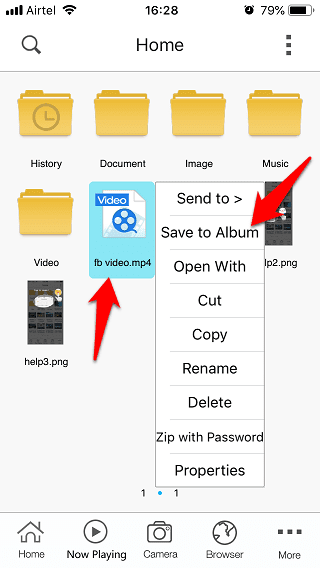
يجب أن يكونوا قد أطلقوا عليه اسم Camera Roll بدلاً من الألبوم. أقل إرباكًا.
تنزيل FileMaster
5. Friendly for Facebook
لا يعتبر تنزيل مقاطع الفيديو على Facebook باستخدام تطبيقات الويب داخل المستعرض هو الطريقة الوحيدة لحفظ مقاطع الفيديو من Facebook. يوجد تطبيق أنيق تابع لجهة خارجية يسمى Friendly for Facebook والذي يمكنك استخدامه للقيام بالشيء نفسه ، ولكن مع وجود اختلاف. Friendly for Facebook هو تطبيق Facebook كامل يمكنك استخدامه لاستبدال تطبيق Facebook الافتراضي. ستستخدم هذا التطبيق كالمعتاد لتصفح الخلاصات ومشاهدة مقاطع الفيديو والتفاعل مع الأصدقاء. عندما تجد شيئًا يثير اهتمامك ، فمن السهل تنزيل وحفظ الفيديو في Camera Roll.
قم بتنزيل التطبيق وتثبيته باستخدام الرابط أدناه. بمجرد الانتهاء ، افتح التطبيق وقم بتسجيل الدخول باستخدام معرف Facebook الخاص بك.
استعرض خلاصات Facebook كما تفعل عادةً. عندما تجد مقطع فيديو ممتعًا ، انقر فوقه مرة واحدة للكشف عن أيقونة السحابة. انقر على أيقونة السحابة الزرقاء لتنزيل وحفظ الفيديو على Camera Roll على iPhone مباشرة.
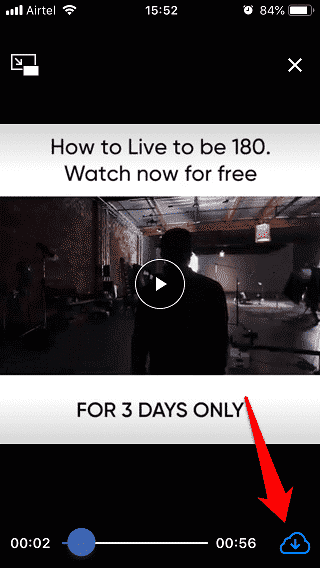
كما ترون ، هذه الطريقة أفضل في الواقع لأنه يمكنك حفظ الفيديو مباشرة في Camera Roll بدلاً من تنزيله أولاً ، ثم حفظه بشكل منفصل كما رأينا أعلاه.
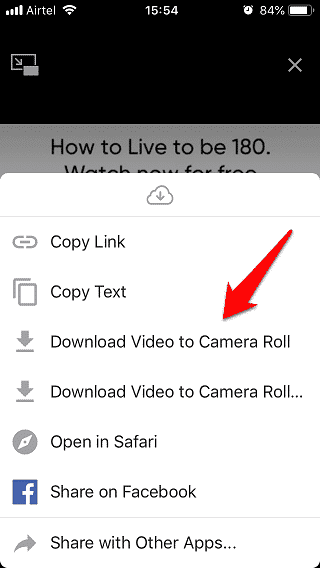
على الجانب الآخر ، فأنت تثق بمشاركة بيانات اعتمادك على Facebook من خلال تطبيق تابع لجهة خارجية ، لذلك ضع دائمًا ذلك في الاعتبار. يعتبر تطبيق Friendly for Facebook مجانيًا للاستخدام غير المدعوم بالإعلانات. التطبيق خفيف ويوفر طريقة بديلة لتصفح موجزات Facebook مع بعض الميزات الإضافية ولكنها مفيدة مثل القدرة على إخفاء أنواع معينة من المنشورات.
تنزيل Friendly for Facebook
حفظ فيديوهات Facebook إلى معرض الكاميرا
هذه بعض من أفضل الطرق لحفظ فيديو Facebook على iPhone الخاص بك في Camera Roll. كما يجب أن تكون لاحظت ، يمكنك استخدام أي موقع تعرفه لتنزيل الفيديو من Facebook مع أحد تطبيقات iOS الثلاثة الأولى المذكورة أعلاه. لقد شاركت المزيد من الخيارات لأنه الآن لديك خيار. في بعض الأحيان ، يتعذر على بعض تطبيقات الويب تنزيل مقطع فيديو معين بينما يكون هناك موقع آخر قادر على تنزيله.